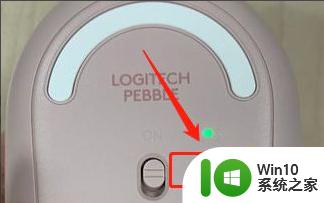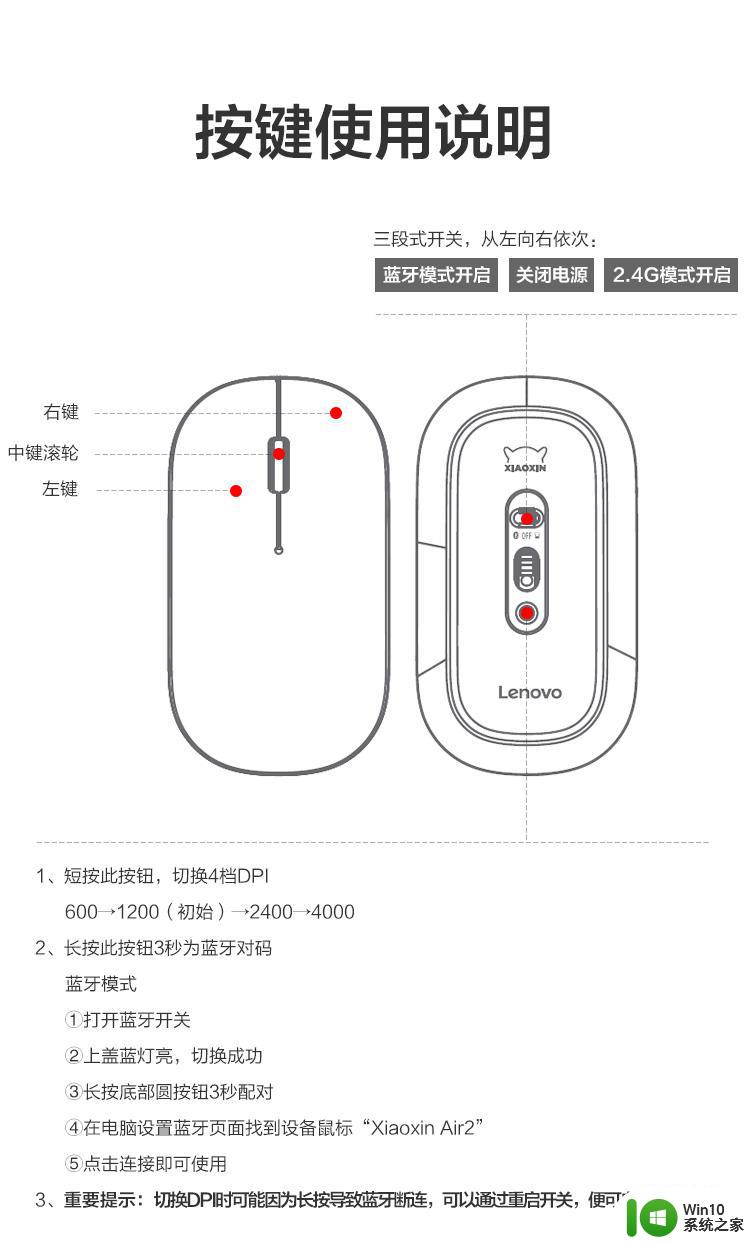小米无线鼠标连接电脑失败的解决方法 小米无线鼠标连接电脑后无法使用怎么办
更新时间:2023-06-05 09:41:04作者:jiang
小米无线鼠标连接电脑失败的解决方法,小米无线鼠标是许多用户选择的首选,但有时候在连接后出现无法使用的问题,这可能会让用户感到困惑和烦恼。不要担心下面我们将介绍几种解决方法,帮助您在短时间内解决这个问题。
具体步骤如下:
1、长按鼠标模式键至蓝牙广播状态,蓝色指示灯亮的时候松手。如果指示灯频闪说明进入了蓝牙状态。

2、然后点击“开始菜单”上方的“设置”按钮,打开Windows设置。
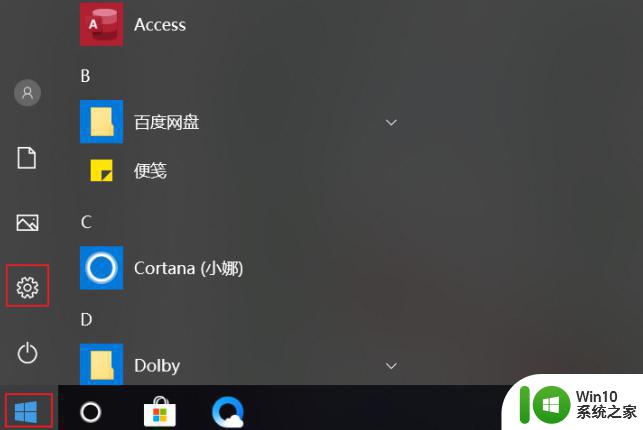
3、进入Windows设置后点击“设备”,进入蓝牙功能界面。
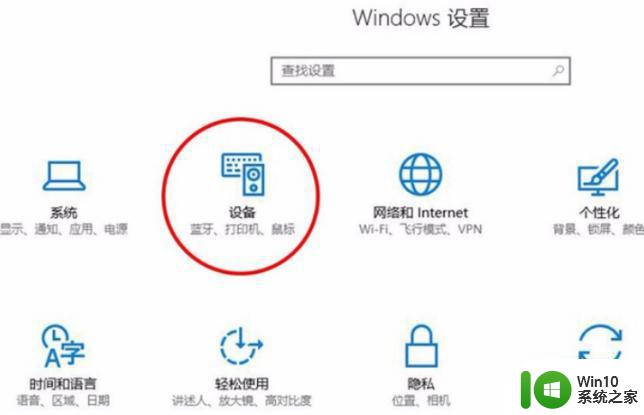
4、找到名称为“MiMouse”的设备并点击“配对”。
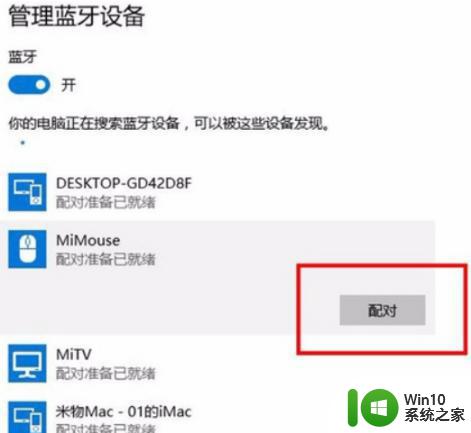
5、稍等几秒钟,待显示已连接后即可使用。
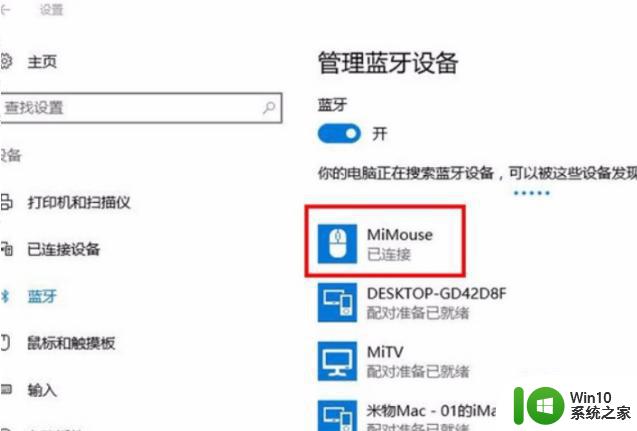
以上就是小米无线鼠标连接电脑失败的解决方法的全部内容,如果你遇到这种情况,可以根据小编提供的步骤进行解决,解决方法简单快速,一步到位。